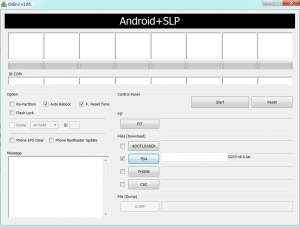In diesem Artikel findet ihr eine Anleitung zum Rooten des Samsung Galaxy S2 & Samsung Galaxy S3.
Was ist rooten eigentlich? Rooten ist ein Begriff für den vollen Zugriff auf ein Gerät. Dadurch werden bestimmte Rechte an dem Smartphone freigegeben, woraufhin man vollen Zugriff auf das System erhält. Rooten hat viele Vorteile aber auch einige Nachteile. Denn wenn das System erstmal offen ist, muss es überwacht und richtig gesichert werden. Dabei haben Laien oft große Probleme, denn nach einem Root kann der Nutzer das gesamte System zerstören. Deshalb ist es unbedingt ratsam, diese Anleitung Schritt für Schritt genauso durchzuführen mit allen Sicherheitsaspekten.
Die Durchführung eines Roots ist auf eigene Gefahr! Falsche Handhabung kann zu einem dauerhaften Schaden führen!
So funktioniert das Rooten Schritt für Schritt
Schritt 1: Ladet euch diese Datei herunter: KLICK (Sollte der Link nicht mehr funktionieren, dann ladet euch über Google die Datei CF-Root-SGS3 v x.xx herunter) und speichert sie an einem beliebigen Ort. Extrahiert diese Datei nur einmal! Es erscheint eine .tar Datei.
- Schritt 2: Ladet euch nun Odin 3 Version x.xx bei Chip oder über Google herunter, entpackt die Datei und startet die .exe.
- Schritt 3: Klickt unter Odin auf „PDA“ und wählt die zuvor entpackte .tar Datei aus. Es ist möglich, dass ihr eine andere Version von Odin habt, das ist aber nicht weiter schlimm. (Bild anklicken zum Vergrößern).
- Schritt 4: Ihr müsst euer Galaxy S3 nun in den Downloadmode bzw. Flashmode bringen. Schaltet das Galaxy S3 zunächst aus. Haltet danach folgende Tastenkombination: Volume-Down & Home & Power. Bestätigt die Sicherheitsabfrage mit Volume-Hoch.
- Schritt 5: Verbindet das Galaxy S3 nun mit dem PC oder Notebook und wartet bis alle Treiber installiert wurden. ACHTUNG: Kies darf nicht als Hintergrundprozess oder Programm laufen. Geht auf Taskmanager und beendet Kies unter den Prozessen. Außerdem darf bei „Repartition“ KEIN Haken sein!
- Schritt 6: Odin 3 müsste das S3 nun erkennen. Dazu kommt ein Hinweis (meist in blau) unter ID:Com. Falls das nicht der Fall ist, dann nochmals kontrollieren, ob Kies wirklich beendet ist.
- Schritt 7: Wenn alles soweit geklappt hat, dann klickt auf „Start“ bei Odin 3. WICHTIG: Während des Vorgangs dürft ihr unter keinen Umständen das USB Kabel trennen! Erst wenn der Root erfolgreich war und ihr bei der PIN-Eingabe seid, dann ist alles okay.
- Schritt 8: Das Galaxy S3 wurde erfolgreich gerootet. Jetzt sind ein paar Sicherheitsmaßnahmen gefragt: Ladet euch eine Backup-App (z.B. CWM) und erstellt ein komplettes Backup von dem System. Im Falle eines Fehlers kann dadurch das System wiederhergestellt werden.